Adobe RoboHelp - Zarządzanie plikami projektu
RoboHelp zapewnia wiele sposobów organizacji i pracy z plikami projektu. Przyjrzymy się niektórym typowym operacjom poniżej -
Lista tematów według tytułu lub nazwy pliku
Otwórz projecti na karcie Projekt przejdź do sekcji Widok → Wyświetl tematy i wybierz wyświetlanie tematów By Topic Title lub By File Name.

Korzystanie z listy zadań do wykonania
Zadania projektu można śledzić za pomocą list zadań do wykonania, które można dostosowywać. Listy zadań do wykonania są zachowywane podczas konwertowania projektów ze starszej wersji RoboHelp. Aby edytować listę zadań do wykonania, przejdź doProject Settings, Kliknij na General a następnie kliknij Manage…
Aby dodać zadanie do listy, kliknij Dodaj. Wpisz nazwę elementu zadania. Aby edytować lub usunąć zadanie, wybierz zadanie i kliknij Edytuj lub Usuń.
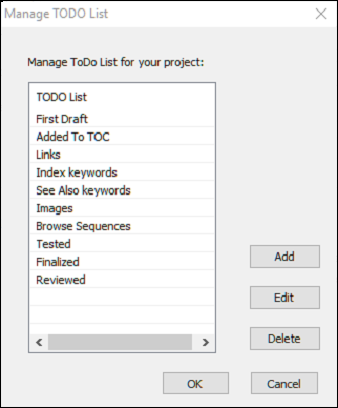
Edytuj listę ostatnio otwieranych projektów
Pod RoboHelp Starter zawiera listę ostatnio otwartych projektów. Aby edytować tę listę, przejdź do menu Plik i kliknij Opcje. Kliknij kartę Ostatnie projekty. Jeśli chcesz zmienić liczbę wyświetlanych plików, określ liczbę w polu Maksymalna liczba projektów. Aby usunąć plik z listy, zaznacz go i kliknij Usuń. Możesz przypiąć często używane pliki, zaznaczając je i klikającPin.
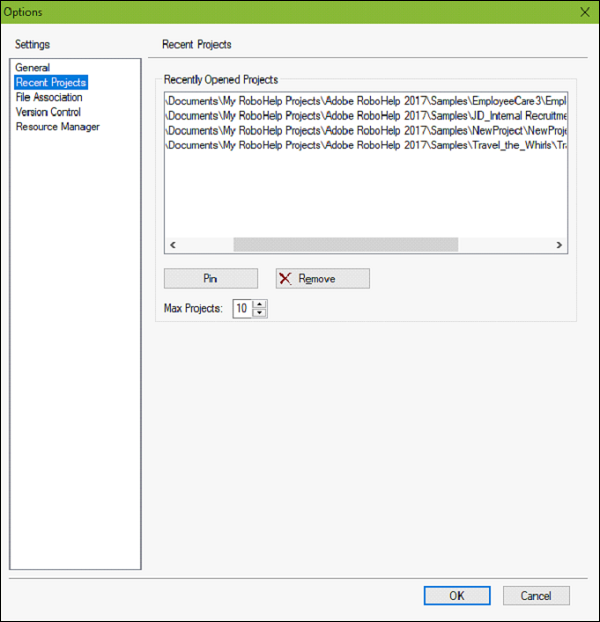
Dodaj pliki i foldery do folderu plików bagażowych
Czasami może być konieczne dodanie plików do Baggage Filesfolder, aby elementy zewnętrzne były poprawnie wyświetlane w danych wyjściowych. Możesz dodawać pojedyncze pliki lub nawet foldery. Aby dodać pliki lub folder do folderu Baggage Files, kliknij prawym przyciskiem myszy Project Files, przejdź do Import Baggage i wybierz File lub Folder.
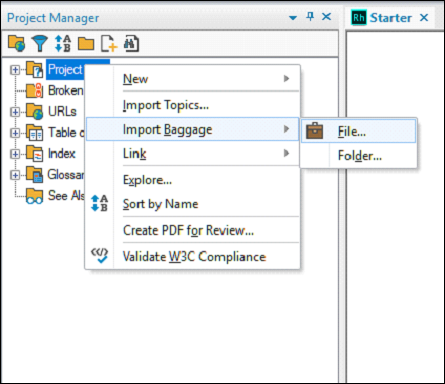
Mapowanie typów plików
Możesz mapować typy plików, aby powiązać je z aplikacjami do edycji i przeglądania. Aby skojarzyć rozszerzenie pliku z aplikacją, przejdź do menu Plik i kliknij Opcje. Kliknij naFile Association tab. Możesz kojarzyć programy, a także edytory HTML.
Aby skojarzyć programy, kliknij Dodaj w Associated Programsi wprowadź rozszerzenie nazwy pliku. Wybierz edytora, aby edytować dokumenty z określonym rozszerzeniem nazwy pliku, a następnie wybierz program, aby wyświetlić plik.
Aby dodać edytor HTML, kliknij Dodaj w sekcji Edytory HTML i wybierz jeden z zalecanych lub innych programów zarejestrowanych do edycji lub przeglądania plików .html lub .htm i kliknij OK.
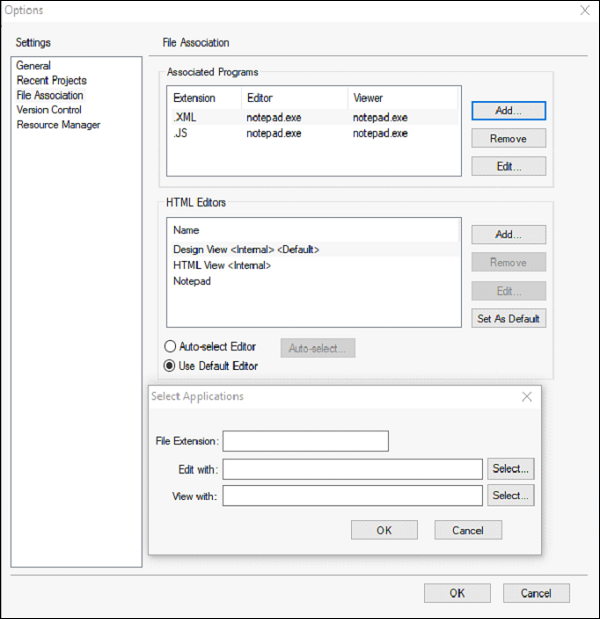
Usuń tematy z projektów
Zaleca się wykonanie kopii zapasowej wszystkich plików projektu, przeglądanie i drukowanie raportów przed usunięciem plików projektu. Jest to szczególnie ważne, jeśli projekt nie jest pod kontrolą wersji. Aby uniknąć niedziałających łączy, nie usuwaj plików w Eksploratorze Windows ani w oprogramowaniu do kontroli wersji.
Wybierz jeden lub więcej plików i naciśnij klawisz Delete na klawiaturze. Ze względów ostrożności nie zaleca się usuwania odniesień do usuniętych tematów, aby można je było wyświetlić w plikuBroken Links folderdo późniejszego przeglądu. Aby usunąć wiele tematów, użyj rozszerzeniaTopic List Pod.